План статьи:
На какие параметры следует обращать внимание?
1. Интерфейс подключения. Нам необходимо определиться, куда мы будем подключать наш манипулятор: или же мобильные устройства ( или ). Если в наших планах – работа исключительно на персональном компьютере, можно рассматривать вариант проводного PS/2 подключения. Однако следует учитывать, что данный тип интерфейса уже уходит в прошлое, и в очередной новый компьютер своего проверенного «мыша» вы рискуете уже не подключить. Поэтому, дабы избежать боли утрат и разочарований, обращаемся к USB-интерфейсу подключения.Этот интерфейс превосходно поддерживается подавляющим большинством видов мультимедийных устройств, есть хороший шанс подключить вашу мышь к этому большинству.
2. Провода – «за» и «против». Ответ на этот вопрос поможет нам определиться со вторым параметром интерфейса – проводной или беспроводной. Рассмотрим плюсы и минусы обоих.
К плюсам проводной мыши можно отнести: стабильность сигнала, отсутствие потребности в дополнительном обслуживании и затратах. Единственным минусом является надоедливый шнур, приковывающий нас к компьютеру, и цепляющий все подряд.
Плюсом беспроводной мыши является её мобильность и полная свобода от всяких проводов. Отрицательными моментами являются: траты на батарейки и аккумуляторы, необходимость зарядки, риск возникновения помех сигналу, кратковременного отказа мышки от послушания. Если вы совершаете частые интенсивные движения рукой с мышью при работе за компьютером (например, играете), соответственно заряд батареи будет расходоваться быстрее.
Вывод: если вы интенсивно используете мышь и не терпите её «капризов», для вас оптимальной будет мышь с проводным интерфейсом.
Если же вы являетесь сторонником неспешного интернет-сёрфинга, сидя в кресле с ноутбуком, или подключили компьютер к телевизору (превратив его в мультимедийный центр), то обратите свой взор на мобильную беспроводную мышь. Она обеспечит удовольствие от свободы передвижения, а также позволит вам управлять мультимедийным центром, просматривать видео и фото, сидя на диване.

В случае выбора беспроводного варианта мыши следует определиться с видом беспроводного интерфейса.
Радиочастотный интерфейс требует установки в USB-порт приёмника сигнала. Он довольно удобен и используется в большинстве устройств.
Если количество USB-портов серьёзно ограничено, отлично подойдут мыши с интерфейсом подключения Bluetooth и . Этот вариант оптимален для ноутбуков и нетбуков, которые обладают встроенными Bluetooth и Wi-Fi –приёмниками (передатчиками).
3. Простая оптика или «крутой» лазер. При выборе этого параметра важно решить, где и как вы будет использовать мышь. Если вам нужна недорогая мышь для досуга за компьютером с ковриком под рукой и неспешным общением в соцсетях – ваша мышь – светодиодная. Принцип её работы более простой – встроенный светодиод испускает свечение, которое отражается от коврика и считывается сенсором. Эта мышь довольно хорошо ведёт себя на различных поверхностях (кроме зеркальной и глянцевой).
Однако если для вас важна чёткость и «ювелирность» траектории курсора на экране, и вы предпочитаете поводить мышкой по коленке вместо коврика, то лазерная мышь подойдёт вам больше. Лазерные мыши менее энергоёмки, что позволяет в беспроводном варианте экономить ресурс аккумулятора. Также они обладают большим разрешением, нежели их светодиодные подруги.

4. Что такое dpi, с чем его едят. Этот параметр отражает чувствительность мыши к перемещениям. Мышь с высоким dpi будет реагировать на микроскопические движения рукой. Минимальный порог комфортного перемещения курсора 800 dpi. Светодиодные мыши могут выдать до 1800 dpi. Этого в принципе вполне хватает для работы с компьютером. Такой вариант отлично походит начинающим и консервативно настроенным пользователям, не выносящих хаотичного метания курсора по экрану.
Кому же пригодится высокий dpi? Прежде всего, это геймеры по призванию и представители дизайнерско-художественного сообщества. Первым высокое разрешение мыши позволяет эффективно целиться и управлять персонажем в игре. Вторым позволяет выполнять филигранные штрихи и линии, превращать мышь в истинное продолжение руки художника.
5. Время отклика мыши. Этот параметр характеризует максимально возможную частоту опроса мыши компьютером. Важен он в основном для геймеров, поэтому глубже вникать в его смысл не будем.
6. Сколько кнопок нужно для счастья. Количество кнопок на современных мышах варьируется от двух до двадцати. Легко растеряться в этом многообразии. Для определения нужного количества снова вернёмся к вопросу – что делаем на компьютере. Если просматриваем интернет-страницы, печатаем в Word и играем в Zuma, двух кнопок нам хватит за глаза. Если неудобно перед друзьями, вовсю шелестящими дополнительными кнопками, можно расщедриться на 4-кнопочную мышь. А вот если мы – заядлые игроки жанра «шутер», придётся раскошелиться на 5-6-кнопочную боевую подругу. Возможность на лету переключать разрешение мыши, одним нажатием кнопки развернуться на 180 градусов дорогого стоит. Поклонникам ММОРПГ стоит приобрести 20-кнопочную роскошь. Возможность «кастовать» любую магию нажатием назначенной кнопки мышки, а также запись макросов (автоматического повторения последовательности действий) в разы облегчат вам завоевание виртуальных вселенных.

7. Тип корпуса, материал и размер. Нам предстоит выбрать из трёх типов корпуса: классического, эргономичного, ассиметричного.
Классическая мышь отличается симметричностью (как вдоль, так и поперёк), зачастую имеет округлые очертания. Довольно удобна в использовании, не стесняет движения кисти. Однако при длительной работе возникает напряжение пальцев, что вызвано отсутствием учёта индивидуальных особенностей строения вашей кисти.
Эргономичная мышь органично повторяет форму ладони. Ладонь ложиться на неё «как влитая». Зачастую такая мышь разрабатывается отдельно для «правшей» и «левшей». Однако такая мышь имеет тенденцию «выскальзывать» из ладони при её расслаблении. Поэтому необходимы дополнительные усилия для её удержания.
Ассиметричная мышь отличается наличием выступа со стороны большого пальца. Рука уверенно располагается на мыши и не создаётся дискомфорта при перемещении. Однако таких мышей небольшое количество и целевой группой являются «правши».
Материал мыши должен быть достаточно шершавым, чтобы мышь не выскальзывала. В «топовых» моделях мышей материал способствует снижению потоотделения ладоней, создавая дополнительный комфорт.
Ноутбук - довольно автономная система, которая изначально обладает необходимыми компонентами для нормальной работы. Роль мыши в нем выполняет «тачпад» - сенсорная панель. Однако большинство пользователей портативных PC предпочитают пользоваться мышками.
Выше мы привели основные параметры, учёт которых важен при покупке мыши. Сейчас по этим параметрам мы определим мышь, наиболее подходящую для ноутбука.
- Интерфейс : лучше всего беспроводной – Bluetooth. Ноутбук – символ мобильности и свободы, а большинство моделей оснащено модулями Bluetooth.
- Вид сенсора : поскольку вы, скорее всего, будете перемещать мышку по панели ноутбука (или случайной поверхности), лучше брать лазерную мышь с хорошим разрешением. Это позволит вам комфортно работать, перемещая мышь экономными движениями ладони.
- Оптимальное количество кнопок – 4-5. Делает интернет-сёрфинг и простую работу более удобными.
- Размер : учитывая малые «рабочие» площади для мыши, и их непредсказуемость (вы же не знаете где в следующий раз присядете с «ноутом» поработать), лучше всего купить маленькую мышь, комфортно лежащую в руке.
Лучшие модели и фирмы игровых мышек
Обзор игровых мышей, их характеристик и достоинств – это тема отдельной большой статьи. Рассмотрим вкратце основных производителей и флагманов модельного ряда в сегменте игровых мышей.
Производитель эксклюзивных игровых мышей № 1 – фирма Razer. Их девиз «From gamers for gamers» - «От геймеров для геймеров».
Флагманами этого бренда являются модели: Razer Mamba Elite, Razer Ouroboros, Razer Imperator (для поклонников жанра «шутер»), Razer Naga 2014, Razer Naga Hex (для экспертов ММОРПГ).

Не отстают и производители игровых девайсов Roccat, SteelSeries, Logitech, Saitek, Microsoft. Их флагманами являются Roccat Pyra, Roccat Kone Plus, SteelSeries Diablo, SteelSeries World of Warcraft Legendary, SteelSeries XAI, Logitech G500, Logitech G602, Saitek Mad Catz Cyborg R.A.T. 9, Microsoft SideWinder X8.
Если вы матёрый геймер, вами уже давно выбран любимый бренд игровой мыши. Ну а если ваш «путь джедая» только начинается, вы можете без сомнений выбрать любую из топовых моделей вышеперечисленных брендов.
Но самое главное, при покупке мыши – дорогой или дешёвой – просто примерьте её в руке. И вы сразу все поймёте.
Напоследок предлагаем вам посмотреть полезное видео:
Помимо общих для всех мышей характеристик (чувствительность и тип сенсора, эргономика и так далее), у беспроводных есть и свои нюансы:
- Тип подключения : мышь может работать как через радиоканал с помощью USB-донгла, так и через встроенный Bluetooth. Для ПК оптимален первый вариант, так как материнских плат со встроенными адаптерами Bluetooth не так много. Однако большинство мышей оснащаются сверхкомпактными донглами, главный минус которых - малый радиус связи: если системник стоит под столом, то при подключении модуля к задним разъемам USB уже могут быть проблемы со связью. Тут поможет USB-удлинитель, который у некоторых мышек есть в комплекте. Ну а Bluetooth отлично подходит ноутбукам - в этом случае не придется занимать порты, которых и так обычно немного. Ряд мышек позволяют использовать и донгл, и Bluetooth - это очень удобно, если нужно попеременно работать и с ноутбуком, и со стационарным ПК.
- Тип питания : здесь два варианта - сменные батарейки АА/ААА (их можно заменить никелевыми аккумуляторами при желании) или встроенные аккумуляторы. Батарейки удобны неплохим ресурсом и скоростью замены, если же купить два комплекта аккумуляторов, то не придется страдать от забывчивости, когда старые батарейки сели, а новых еще не купили - достаточно просто поменять комплект, поставив старый на зарядку. Аккумуляторы же дают возможность избавиться от внезапного пропадания связи вообще - либо регулярно подключать мышку к USB-кабелю (модели с разъемом), либо просто на ночь ставить в подставку-зарядку.
Характерно, что игровых мышек с беспроводным подключением меньше, чем их «хвостатых» собратьев. Главная причина здесь даже не в том, что внезапная потеря связи посреди игры может привести к покупке новой мышки (в отличие от проводных, их так удобно со злости кидать в стену!), а в энергопотреблении: качественный сенсор с высокой чувствительностью и частотой опроса потребует мощного контроллера, плюс память для настроек и макросов, плюс вездесущая подсветка… Току всему этому нужно много, что не лучшим образом сказывается на автономности работы.
Мышь значительно облегчает взаимодействие пользователя с ПК или ноутбуком. Чтобы правильно выбрать данное устройство, необходимо определиться с его функциональностью и задачами, которые будут перед ним ставиться. Рассмотрим, какую лучше купить мышку для того или иного случая.
Критерии выбора мышек
Для ноутбука мышь не является обязательным элементом. Если при использовании стационарного компьютера без нее не обойтись, то в лэптопе функции манипулятора выполняет тачпад. Однако работать с ним не всегда удобно. Особенно это относится к продвинутым пользователям, которым ПК в основном нужен для современных игр или выполнения высокоточных действий (например, для работы с графическими редакторами).
На компьютерном рынке механические манипуляторы представлены многими производителями. При этом отличия между разными моделями может быть ощутимым не только в плане стоимости, но и по функциональности.
Чтобы правильно выбрать мышь для ноутбука, необходимо принимать во внимание следующее:
- назначение изделия;
- вариант подключения;
- технические характеристики.
Выбор манипулятора по назначению
Рассматривая, какая мышь для ноутбука лучше, нужно отметить, что по выполняемым задачам электронные манипуляторы подразделяются на:
- офисные;
- игровые;
- специализированные.
Первый вид характеризуется обычной формой и простой комплектацией (наличием минимального количества кнопок). Такая мышь должна быть эргономичной и кроме двух стандартных клавиш также иметь колесико для вертикальной прокрутки и кнопку «двойной клик», помогающей быстрее открывать требуемые файлы и приложения.
Офисная мышка, как и любой другой манипулятор, должна быть удобной в использовании. Поэтому перед тем как выбрать конкретную модель, рекомендуется подержать ее в руке и по возможности протестировать.
Игровой вариант ориентирован на геймеров. Играя в компьютерные игры, для пользователя, прежде всего, важна высокая чувствительность манипулятора и возможность быстро отдавать команды своему персонажу. Поэтому, покупая мышку для видеоигр, лучше выбрать модель с высокочувствительным сенсором, дополнительными кнопками и прорезиненной поверхности во избежание проскальзывания. Современная игровая мышь стоит достаточно дорого, однако настоящий геймер по достоинству оценит все ее преимущества по сравнению с обычным манипулятором.
Специализированные изделия оборудуются дополнительными элементами управления (например, трекболом, небольшой клавиатурой) и позволяют значительно облегчить работу профессиональным дизайнерам и программистам. Правильно выбрать такую мышку достаточно сложно. От функциональности зависит стоимость манипулятора. Поэтому покупать его нужно с умом, не переплачивая за лишние кнопки.
Способы подключения мышки к ноутбуку
Перед тем как выбрать мышку для ноутбука, необходимо определиться со способом ее подключения к ПК. По этому критерию манипуляторы подразделяются на две группы:
- проводные;
- беспроводные.
В свою очередь проводные изделия могут иметь тип интерфейса PS/2 и USB. Современные ноутбуки разъемом PS/2 не оборудуются. Поэтому если вы хотите выбрать проводную мышь, лучше остановиться на интерфейсе USB. В противном случае вам придется дополнительно покупать специальный переходник с PS/2 на USB.
Беспроводные манипуляторы могут взаимодействовать с ПК через радио-, Bluetooth или Wi-Fi канал. Для работы такая мышь нуждается в источнике питания, которым выступают обычные батарейки. Менять их необходимо каждые 3-6 месяцев. Здесь все зависит от интенсивности эксплуатации устройства и качества батарейки.
Самыми популярными среди беспроводных манипуляторов считаются изделия, работающие по радиоканалу. Это обусловлено тем, что они имеют приличный радиус действия и редко ломаются. Технология передачи данных по Bluetooth не такая надежная, а при использовании Wi-Fi мышки могут конфликтовать с беспроводным модемом или другим устройством, работающим по такому же принципу.
Для ноутбука лучше покупать беспроводную мышку, так как она является мобильной и не ограничивает действий пользователя. Стоимость таких изделий несколько превышает цену на проводные модели, однако это не критично.
Технические характеристики мышек
Чтобы выбрать лучшую мышку для ноутбука, кроме назначения и способа подключения также необходимо принимать во внимание следующие параметры:
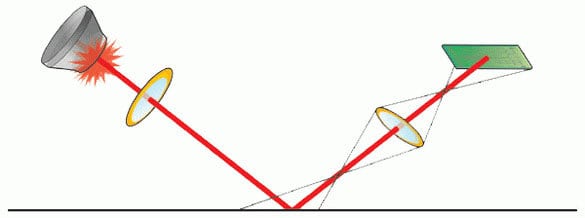
Производители манипуляторов для ноутбука
Чтобы выбрать качественную и долговечную мышь, необходимо отдавать предпочтение только проверенным маркам, к которым относятся:
- A4Tech. Выпускает манипуляторы различного назначения. Вы сможете подобрать мышку данной фирмы как для ежедневного, так и для специализированного использования.
- Logitech и Microsoft. Производят очень качественные и долговечные мышки. Однако стоят они несколько дороже своих аналогов.
- Genius и Sven. Относятся к бюджетному классу, однако и среди них можно найти достойные варианты.
- Mad Catz, Cougar, Razer. Производят геймерские и многозадачные манипуляторы. Стоят они достаточно дорого, так что не каждому будут по карману.
Какой бы класс мышки вы ни выбрали, для ноутбука оптимальным вариантом считается беспроводный манипулятор, работающий по радиоканалу. При этом размеры изделия должны быть небольшими, чтобы оно свободно помещалось в сумку для переносного компьютера.
Мы уже писали, но лишь вскользь упомянули про беспроводные манипуляторы. Выбор этих устройств имеет свои особенности. Ведь критериев, на которые нужно опираться при покупке, как минимум шесть.
Постараемся разобраться, на что стоит обратить внимание, а что является просто маркетинговой уловкой для неосведомленного покупателя.
Оптическая или лазерная?
Оптические мыши - грубо говоря, прошлый век. Во-первых, с ними весьма неудобно работать в некоторых условиях. Во-вторых, они прихотливы в использовании. В-третьих, на сегодняшний день существует оптимальная замена оптическим мышкам.
Лазерные беспроводные мыши точны, в отличие от оптических. Помимо всего прочего, лазер нетребователен к рабочей поверхности (даже если вам придется работать на зеркальном столе).
Беспроводные лазерные мыши обычно дольше работают автономно, нежели оптические конкуренты. Пример: 2016 часов у оптической против 4032 часов лазерной . Оба манипулятора питаются от одной батареи АА.
Единственное, чем может прельстить оптическая беспроводная мышка потенциального покупателя, - стоимостью. Цена на оптику начинается от 10 долларов. Лазерные непривязанные манипуляторы дешевле $20 вряд ли найдете.
Софтверный гигант выпускает также мышки на базе сенсора BlueTrack. Однако в СНГ они не особо популярны, потому и ремонт, в случае чего, будет дорого стоить. Лучше воздержаться от покупки BlueTrack-мышей.
Радио или Bluetooth?
И радиомыши, и Bluetooth-манипуляторы хороши. Энергопотребление у них фактически равное. Что касается технической точки зрения, здесь надо отметить, что каждый тип имеет свои особенности. Тем не менее они не критичны при выборе мышки. Но вот что касается удобства при ежедневном использовании, разница есть.
Мешающий радиоадаптер в ноутбуке
Радиомышки требуют, чтобы в компьютер был вставлен USB-адаптер. Bluetooth, соответственно, требует наличия Bluetooth-адаптера.
Из этого сделаем нехитрый вывод. Для PC лучше всего покупать радиомышки. С ними в комплекте всегда идет USB-адаптер, не нужно будет докупать ничего отдельно. Если у вас ноутбук с поддержкой Bluetooth, лучше приобрести «синезубый» манипулятор. Так вы избавите свой лэптоп от торчащего приемника и освободите USB-порт, что актуально для переносных компьютеров. Если же производитель ноутбука обделил вас Bluetooth, лучше радиомышь. Только обращайте внимание, чтобы был наноприемник (маленький), а не обычный.

Радиоадаптер на рабочем столе - лучший сигнал связи
Нередко с радиомышами (особенно с целевыми - компьютерными) в комплекте поставляется USB-удлинитель. Нужен он для подключения радиоадаптера прямо на рабочем столе. Это улучшает качество сигнала, принимаемого от беспроводного манипулятора.
У Bluetooth-мышек есть два минуса - они попадаются гораздо реже радиоконкурентов. И стоят, соответственно, значительно дороже.
На батарейках или аккумуляторах?
К счастью, прошли те ужасные времена, когда обыкновенные офисные беспроводные мышки буквально за неделю-две убивали батареи с полного заряда до нуля.
Современные манипуляторы могут работать по 2-4, а то и 6 тысяч часов на одном комплекте батареек. Средний показатель на сегодняшний день - около 150 суток бесперебойной автономной работы.
Есть ли смысл переплачивать за аккумуляторные мышки, если те же одноразовые батарейки будете менять от силы раз в полгода?
Сколько DPI лучше?

В сети Интернет много дискутируют на тему, сколько DPI лучше всего для мышки. И однозначного ответа здесь также нет.
Вообще, DPI - это количество точек на линейный дюйм. Получается, что число DPI для мыши - то количество пикселей, которое мышь видит на одном линейном дюйме рабочей поверхности. Чем больше параметр DPI, тем четче и плавнее мышь реагирует на манипуляции пользователя.
Как показывает практика, обыкновенному пользователю вполне хватает и значения 1000 DPI. Особенно при работе на ноутбуке, где обычно не так уж велики разрешение и диагональ монитора.
Чем больше DPI, тем дороже манипулятор. Для примера: компания предлагает беспроводную радиомышь XG-760 с DPI 3200 всего за $20. Но это исключение. Ибо самый дешевый конкурент - Orochi с 4000 DPI - стоит уже $100.
Три волшебные буквы для простого пользователя можно считать лишь маркетинговой уловкой.
Размер: большая или маленькая?
Здесь вы можете полностью ориентироваться на свои предпочтения. Если нравятся маленькие, без проблем, вы найдете мышку настолько маленькую, насколько это возможно. Если нравятся во всю пятерню, что ж, и это не проблема.
Главное, следите за тем, чтобы было удобно переносить манипулятор в сумке для ноутбука, когда возникнет такая необходимость. Ведь большие мышки просто физически могут не влезть в некоторые маленькие чехлы для лэптопов.
Обыкновенная или мультимедийная?
Классика или Hi-Tech? Вы вольны выбирать: на вкус и цвет, как говорится...
Прочитал тут намедни в Сети, мол, беспроводные мультимедийные мыши кушают больше энергии батарей, чем простенькие аналоги. Элементарный анализ наиболее популярных на нашем рынке моделей показал, что все эти слухи - блеф.
Шестикнопочная автономно работает столько же, сколько и четырехкнопочная модель этой же фирмы - . В обеих мышах используется по 2 маленькие батареи ААА.
САМЫЕ ПОПУЛЯРНЫЕ МОДЕЛИ БЕСПРОВОДНЫХ МЫШЕЙ
Бесспорные лидеры по соотношению цены и качества в странах СНГ на сегодняшний день - компании и A4Tech. Также представлены , Gembird. И даже Microsoft народ нередко покупает.

Пожалуй, одна из самых дешевых популярных беспроводных мышек. Это классическая радиомышь с оптическим сенсором. Здесь всего 2 кнопки плюс 1 колесо прокрутки. Радиоприемник нано (читай - маленький), так что не будет особо мешать при транспортировке ноутбука. И доставать постоянно не нужно. Средняя цена - 20-25 долларов США.

Лазерный радиоманипулятор. 510-я модель мультимедийная: 5 кнопок и 1 отклоняющееся колесо прокрутки. Приемник также небольшой - не будет мешать. На сайте производителя заявлено, что мышь может работать чуть ли не до ДВУХ лет на одном комплекте батарей. Цена вопроса - 45 долларов США.

Оптическая радиомышь. Две кнопки и колесо прокрутки. Этот манипулятор привлекает к себе внимание двумя тысячами DPI в сочетании с очень демократичной ценой - всего около 15 у. е. За это покупатели прощают даже отсутствие хоть одной дополнительной кнопки. В комплекте также идет чехол.

Оптическая радиомышь с дополнительной, третьей, кнопкой. G7-200 бьет рекорд G9-400 стоимостью в $12.

A4Tech G6-70D
Несмотря на то что выпускается уже более трех (!) лет, актуальна и по сегодняшний день. G6-70D - оптическая радиомышь со сверхнизким потреблением энергии. Здесь целых 5 кнопок (2 классические и 3 дополнительные) и колесо прокрутки. С мышью в комплекте поставляется USB-удлинитель, чтобы радиоадаптер было удобно подключать к стационарному компьютеру да и для лучшей связи.

Лазерный манипулятор с радиоприемником маленького размера. Мышь эта необычного дизайна - немного повернутого (во всех смыслах слова). У 735-го "Дефендера" пять кнопок (2 стандартные + 3 дополнительные клавиши) плюс отклоняющееся колесо прокрутки. Время автономной беспрерывной работы - до трех месяцев. Максимально DPI - 1600. За $20 девайс будет вашим.

Прямой конкурент , благо почти по всем параметрам они схожи. Разве что дизайн разный - здесь консервативные нотки превалируют. Зато можно подобрать разные цвета - синий, бордовый или классический черный.

Еще один лазерный радиоманипулятор. Правда, этот грызун уже имеет конкретное предназначение - быть подключенным к стационарному компьютеру. С мышью в комплекте идет док-станция. Она в себе совмещает функции радиоприемника и зарядного устройства. Мышь большая, пятикнопочная. Это чудо стоит около 19-20 долларов. Правда, уже пропадает из продажи, так что, если заинтересовало, поторопитесь найти.

Еще одна мышь с целевым предназначением. Только на этот раз предназначена для ноутбуков. Ибо коннектится через Bluetooth. Выше, в статье, я говорил, что почти все ноутбуки имеют Bluetooth. Соответственно, не нужно забивать USB-порт радиоприемником. По другим параметрам мышь от Microsoft тоже на высоте, ибо лазерный сенсор и 4 кнопки плюс колесико не могут не радовать. $60 - и мышь для ноутбука ваша.
Небольшое руководство по выбору компьютерной мыши.
Казалось бы, чего тут такого? Обычно на таки вопросы отвечают - "Лишь бы работала", "Пришел, увидел что понравилось, сравнил цены и купил", "А у неё разве есть какие то характеристики?" и т.п.
Но если неудачно выбрать компьютерную мышь, то могут быть неудобства в работе, что впоследствии может привести к такой болезни, как Синдром запястного канала.
Конечно, не всё так плачевно, да и менеджеры в магазине могут Вам помочь. Но всё же сейчас немного разберемся в данном вопросе. У меня самого 4 мыши разного типа.
Какие бывают компьютерные мыши?
Основное различие - это беспроводные и проводные.
Беспроводные будут хорошим решением для ноутбуков, а так же для тех, кто не любит провода (не в маниакальном смысле, а чтобы не мешались).
К недостаткам разумеется можно отнести то, что нужно менять батарейки. Срок службы зависит как от самих батареек, так и от частоты использования. Разумеется дешевые батарейки и повседневная работа быстро их разрядит. По своему опыту могу сообщить, что при использовании дорогих батареек и повседневной работы, срок службы составил около полугода.
Производители понимают для чего покупают большинство таких типов мышек, поэтому часто стараются их делать более миниатюрными или складными
но встречаются и игровые варианты

Прогресс не стоит на месте и сейчас начали выпускать некое подобие беспроводных мышей, манипуляторов на руку.

Правда я в магазинах ещё не встречал такие, хотя их начали производить уже год назад. Может со временем появятся.
Из рекомендаций по выбору беспроводных мышей я советую акцентировать внимание в первую очередь на то, как будет находится в руке. Её комфортность при работе. Т.е. даже если у Вас рука большая, то лучше выбрать вариант побольше, чем на миниатюрную.
Какие бывают проводные мыши?
Основное различие - это оптические и лазерные.
Принцип оптических мышек
основан на там, что применяется оптоэлектронный датчик, состоящий из светодиода, излучающего световой сигнал на поверхность, на которой находится мышка, и приемника отраженного сигнала, который вычисляет положение и перемещение мышки, а затем передает эти данные курсору для перемещения его на экране монитора. Работают оптические мышки практически на любых поверхностях, за исключением стеклянных и зеркальных.


Основным параметром оптических мышек является чувствительность и разрешение.
Измеряется в точках на дюйм и чем больше значение, тем точнее мышь. Так, например, чувствительность современных оптических мышек находится в диапазоне от 400 до 4000 точек на дюйм (dpi).
Сегодня почти любая оптическая мышка по точности сможет удовлетворить любого обычного пользователя.

Из рекомендаций по выбору, кроме тех, что описаны выше, отмечу так же что нужно обращать внимание н комфортность в руке.
Принцип лазерных мышек
практически не отличается от оптической, только там вместо оптического датчика, используется лазер, который в разы повышает ее точность. Так же эти мыши работают на любых поверхностях, включая зеркальные и стеклянные.
Такие мыши любят геймеры. Так как помимо точности, в ней ещё предусмотрены всякого рода примочки, в виде дополнительных клавиш (которые ещё можно и запрограммировать) и специальной кнопки, позволяющей в один клик регулировать чувствительность.

Лазерные мыши обычно делают тяжеловесными. Сделано это специально для геймеров, чтобы мышь просто так в процессе игры не поднималась с коврика. Обычно в них присутствуют специальные грузы для этого.

Так же можно купить мышь на палец. Работает на всех поверхностях. Но думаю непривычно будет.

Сейчас выбор мышей очень разнообразен. Различаются они не только теми характеристиками которые я описал выше (комфортность в руке, точность, разрешение), а так же форм-фактором и разумеется брендами.
Немного о форм-факторе.
Можно встретить мышки в виде машинок или женского тела (а так же другие). Да, выглядят красиво, но вот при прямом использовании это извращенство будет затруднительно. Лучше такое подарить, а сами не использовать. Как подарок будет выглядеть прикольно

![]()
Так же неплохим вариантом на альтернативу беспроводной мыши для ноутбука (а именно для него чаще всего покупаются такую мыши), может послужить мышь с "улиткой" для скручивания провода. Удобства, как говорится "на лицо" : и маленькая, и места много не занимает, и провод не мешается (при регулировании).

Теперь о брендах, марках и производителях.
Производители офисных и домашних мышек: Genius, Logitech, Defender, Microsoft, Samsung, Sven.
Производители игровых мышек: A4Tech (недорогие бюджетные модельки), SteelSeries, Razer.
Часто можно на прилавках встретить таких производителей как: Chicony, Kreolz, Oklick и прочие. По своему опыту могу сообщить, что это обычно дешевые российские производители. Которые, тем не менее, хотят выбиться в лидеры. Но я бы такие не брал ибо процент брака у них слишком велик пока что.
Конечно от брака никто не застрахован, но у крупных компаний он меньше.
